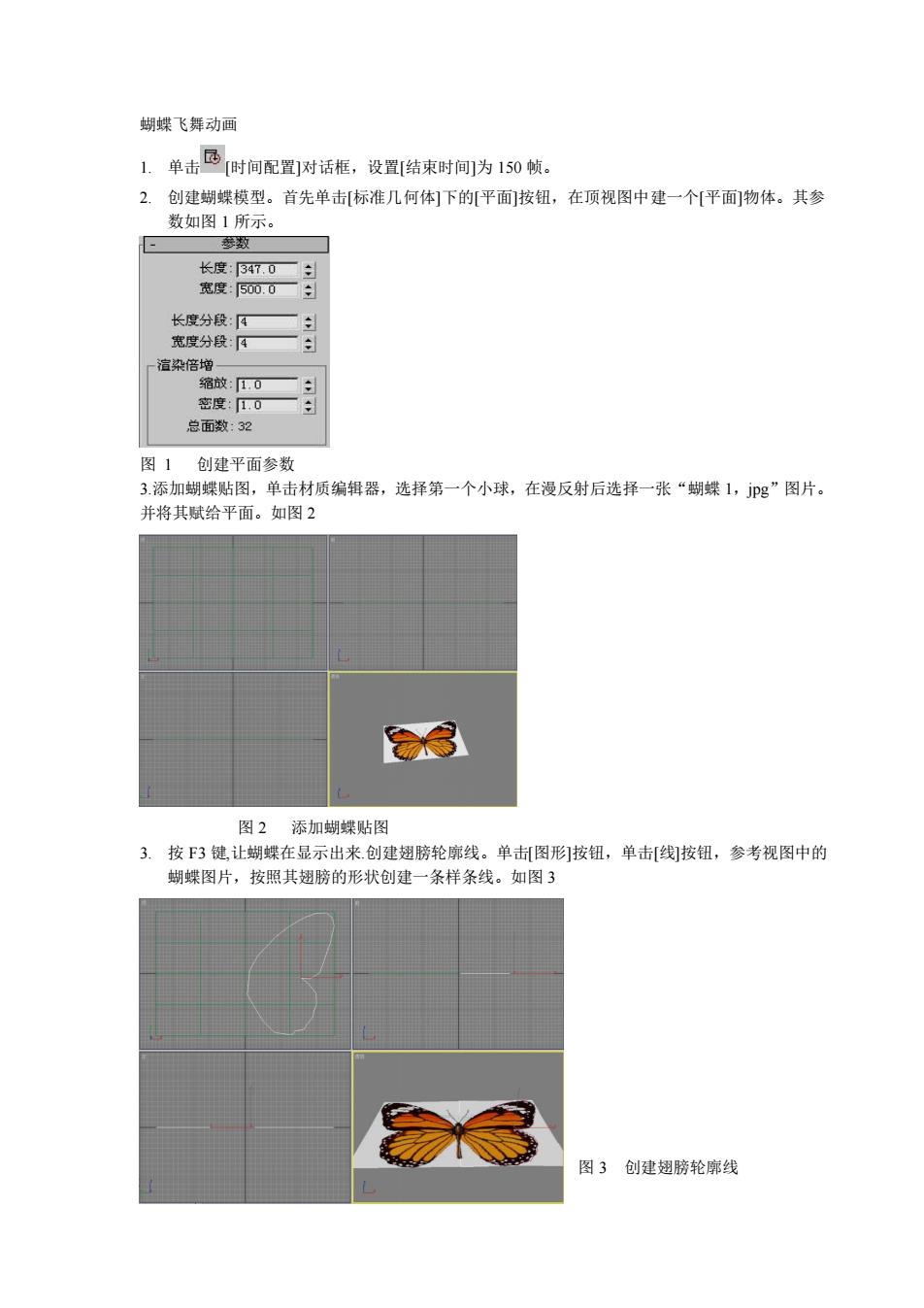
蝴蝶飞舞动画 1.单击风时间配置对话框,设置结束时间]为150航。 2.创建蝴蝶模型。首先单击[标准几何体]下的[平面]按钮,在项视图中建一个[平面]物体。其参 数如图1所示。 数 长度:470一 宽度:500.0一: 长度分段:下 总面数:32 图1创建平面参数 3添加蝴蝶贴图,单击材质编辑器,选择第一个小球,在漫反射后选择一张“蝴蝶1,g”图片。 并将其赋给平面。如图2 3 图2添加蝴蝶贴图 3.按F3键,让蝴蝶在显示出来创建翅膀轮廊线。单图形胸按钮,单击按钮,参考视图中的 蝴螺图片,按照其翅膀的形状创建一条样条线。如图3 图3创建翅膀轮廓线
蝴蝶飞舞动画 1. 单击 [时间配置]对话框,设置[结束时间]为 150 帧。 2. 创建蝴蝶模型。首先单击[标准几何体]下的[平面]按钮,在顶视图中建一个[平面]物体。其参 数如图 1 所示。 图 1 创建平面参数 3.添加蝴蝶贴图,单击材质编辑器,选择第一个小球,在漫反射后选择一张“蝴蝶 1,jpg”图片。 并将其赋给平面。如图 2 图 2 添加蝴蝶贴图 3. 按 F3 键,让蝴蝶在显示出来.创建翅膀轮廓线。单击[图形]按钮,单击[线]按钮,参考视图中的 蝴蝶图片,按照其翅膀的形状创建一条样条线。如图 3 图 3 创建翅膀轮廓线
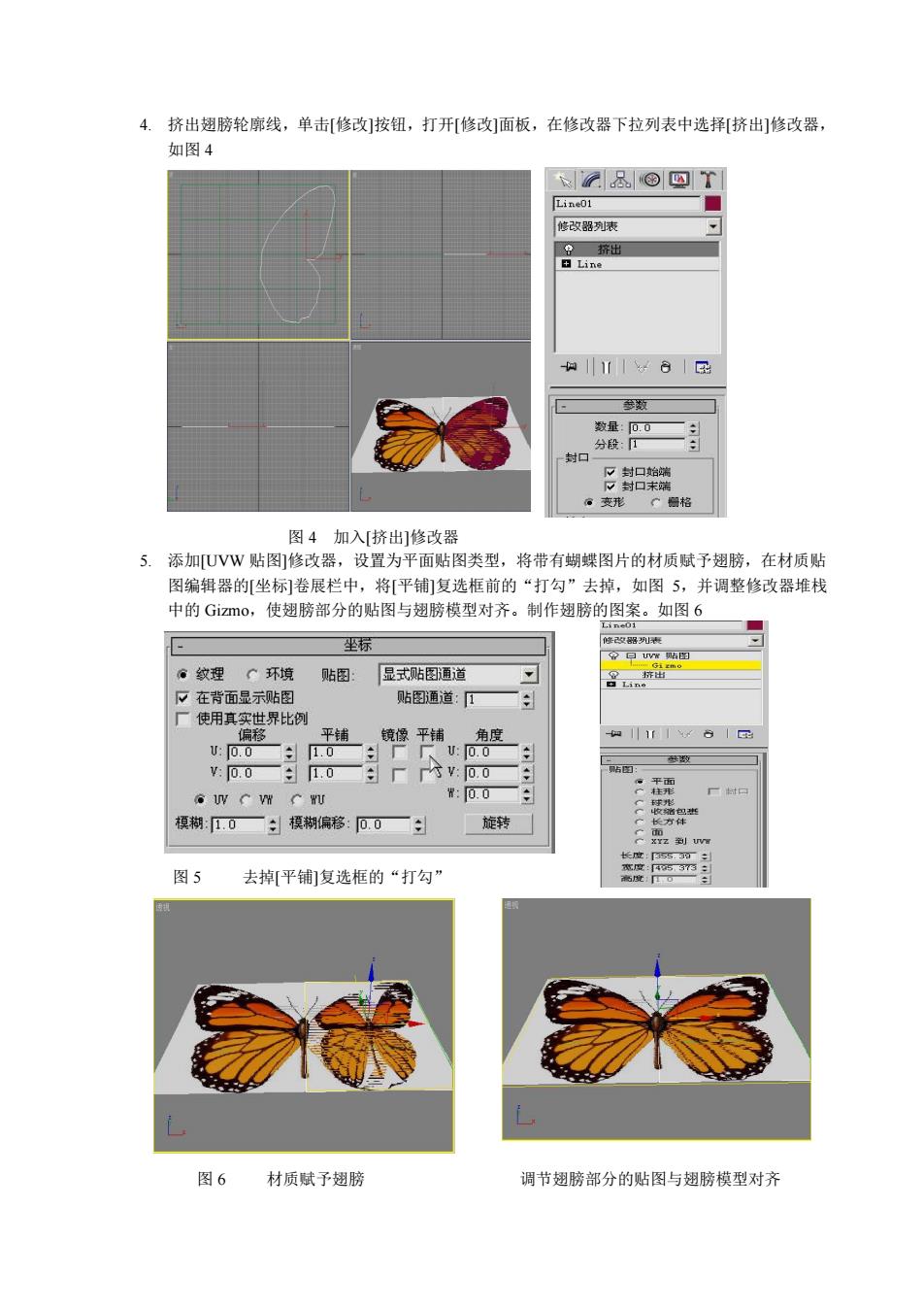
4.挤出翅膀轮廓线,单击[修改]按钮,打开[修改]面板,在修改器下拉列表中选择挤出]修改器, 如图4 &©四T 01 修改列表 a|r161屈 数量 封口 射招装 格 5. 设置为 面贴图类型,将带有蝴蝶图片的材质赋予翅膀,在材质贴 图编辑器的坐标]卷展栏中,将平铺]复选框前的“打勾”去掉,如图5,并调整修改器堆栈 中的Gimo,使翅膀部分的贴图与翅膀模型对齐。制作翅膀的图案。如图6 坐标 。纹理 环境 贴图:显式贴图通道 下在背面显示贴图 贴图通道:一: 厂使用真器界比 平铺 1.0 G WV C W C WU 模糊10一:模糊偏移:0.0二 旋转 到M 图5去掉平铺]复选框的“打勾” 图6 材质赋子翅膀 调节翅膀部分的贴图与翅膀模型对齐
4. 挤出翅膀轮廓线,单击[修改]按钮,打开[修改]面板,在修改器下拉列表中选择[挤出]修改器, 如图 4 图 4 加入[挤出]修改器 5. 添加[UVW 贴图]修改器,设置为平面贴图类型,将带有蝴蝶图片的材质赋予翅膀,在材质贴 图编辑器的[坐标]卷展栏中,将[平铺]复选框前的“打勾”去掉,如图 5,并调整修改器堆栈 中的 Gizmo,使翅膀部分的贴图与翅膀模型对齐。制作翅膀的图案。如图 6 图 5 去掉[平铺]复选框的“打勾” 图 6 材质赋予翅膀 调节翅膀部分的贴图与翅膀模型对齐
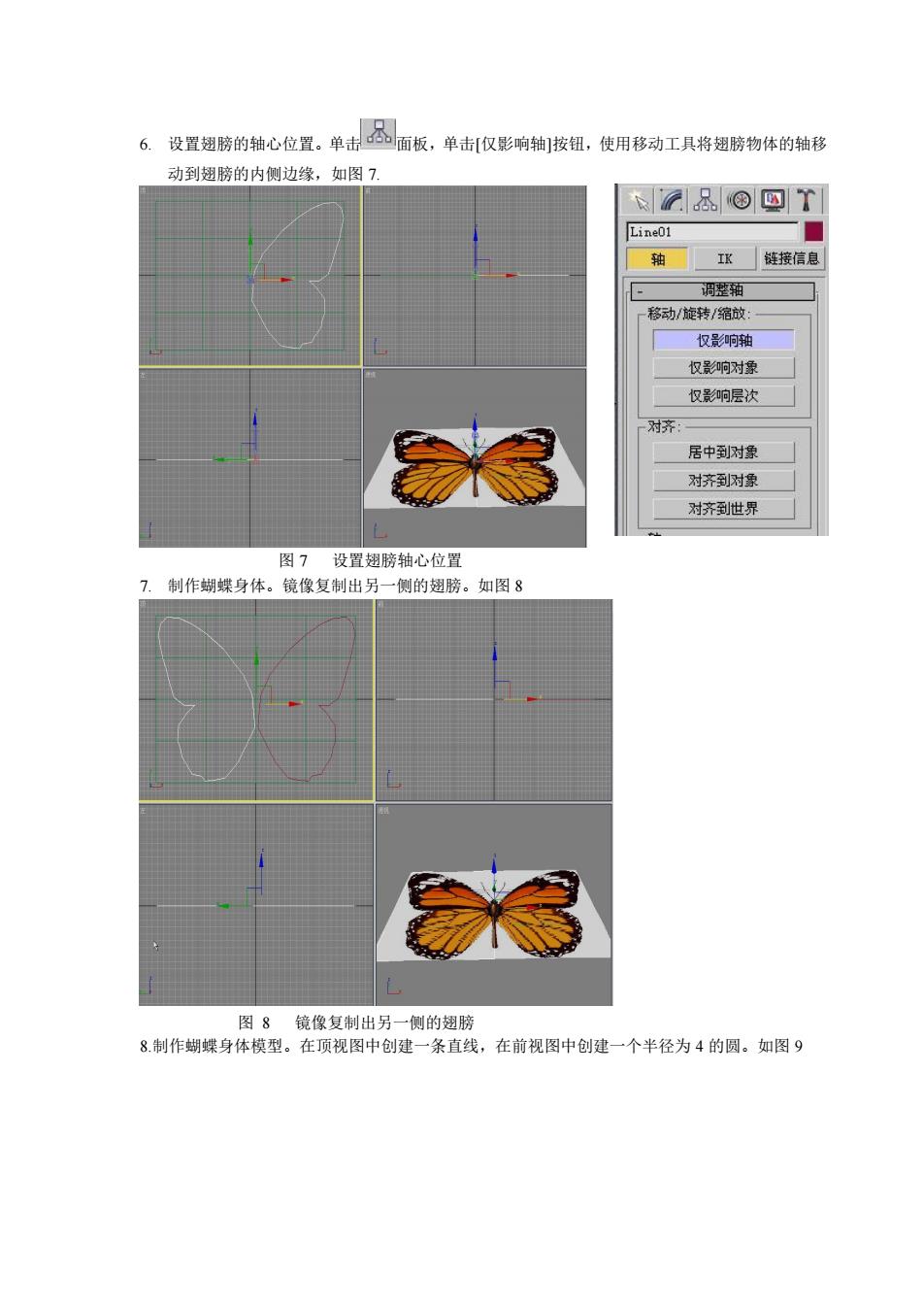
6.设置翅膀的轴心位置。单击公面板,单击[仅影响轴]按钮,使用移动工具将翅膀物体的轴移 动到翅膀的内侧边缘,如图7 &©回T Line01 ◆ 轴K链接信 调壁纯 移动/旋转/缩敬: 仅影响轴 权响对象 仅影响层次 对齐 居中到对费 对齐到对象 对齐到世界 图7设置蝴整轴心位置 7.制作蝴螺身体。镜像复制出另一侧的翅膀。如图8 图8镜像复制出另一侧的翅膀 8制作蝴蝶身体模型。在顶视图中创建一条直线,在前视图中创建一个半径为4的圆。如图9
6. 设置翅膀的轴心位置。单击 面板,单击[仅影响轴]按钮,使用移动工具将翅膀物体的轴移 动到翅膀的内侧边缘,如图 7. 图 7 设置翅膀轴心位置 7. 制作蝴蝶身体。镜像复制出另一侧的翅膀。如图 8 图 8 镜像复制出另一侧的翅膀 8.制作蝴蝶身体模型。在顶视图中创建一条直线,在前视图中创建一个半径为 4 的圆。如图 9
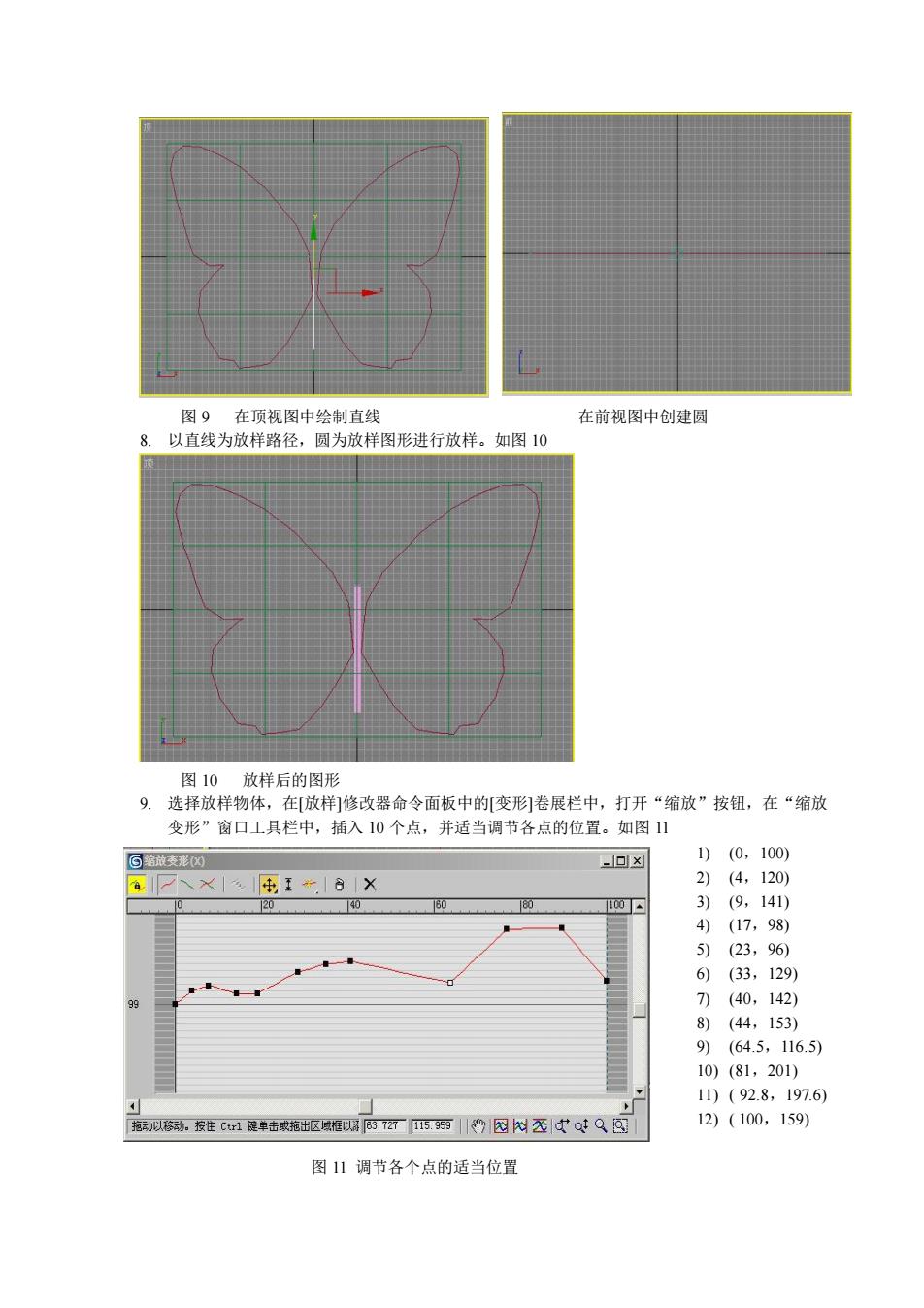
图g 在顶视图中绘制直线 在前祝图中创建圆 8.以直线为放样路径,圆为放样图形进行放样。如图10 图10放样后的图形 9.选择放样物体,在[放样]修改器命令面板中的变胸卷展栏中,打开“缩放”按钮,在“缩放 变形”窗口工具栏中,插入0个点,并适当调节各点的位置。如图山 1)(0,100) 2)(4,120) (9,14 ,98) (33,129) 7)(40,142) (44,153) (64.5,116.5) 10 81,20 11)(92.8,197.6) 12)(100,159) 图1调节各个点的适当位置
图 9 在顶视图中绘制直线 在前视图中创建圆 8. 以直线为放样路径,圆为放样图形进行放样。如图 10 图 10 放样后的图形 9. 选择放样物体,在[放样]修改器命令面板中的[变形]卷展栏中,打开“缩放”按钮,在“缩放 变形”窗口工具栏中,插入 10 个点,并适当调节各点的位置。如图 11 1) (0,100) 2) (4,120) 3) (9,141) 4) (17,98) 5) (23,96) 6) (33,129) 7) (40,142) 8) (44,153) 9) (64.5,116.5) 10) (81,201) 11) ( 92.8,197.6) 12) ( 100,159) 图 11 调节各个点的适当位置
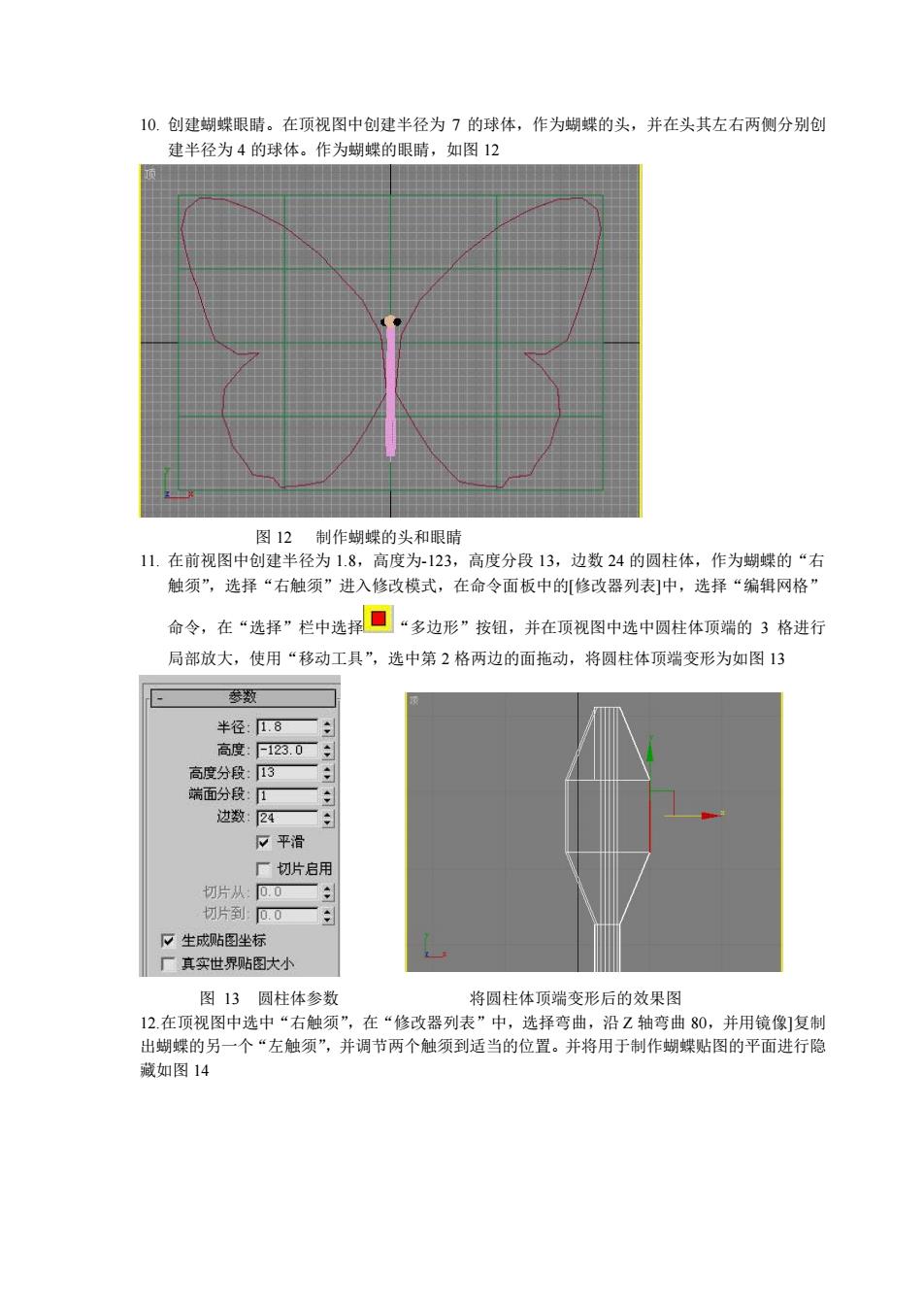
10.创建蝴蝶眼晴。在顶视图中创建半径为7的球体,作为蝴蝶的头,并在头其左右两侧分别创 建半径为4的球体。作为蝴蝶的眼睛,如图12 图12制作蝴攀的头和眼睛 11.在前视图中创建半径为1.8,高度为-123,高度分段13,边数24的圆柱体,作为蝴蝶的“右 触须”,选择“右触须”进入修改模式,在命令面板中的[修政器列表]中,选择“编辑网格” 命令,在“选择”栏中选择口“多边形”按钮,并在顶视图中选中圆柱体顶端的3格进行 局部放大,使用“移动工具”,选中第2格两边的面拖动,将圆柱体顶端变形为如图13 数 半径:8 高度:1☒,0 高度分段 面分段 平滑 ■切片启用 切片从00■ 口生成贴图坐专 真实世界站图大小 图13圆柱体参数 将圆柱体顶端变形后的效果图 12.在顶视图中选中“右触须”,在“修改器列表”中,选择弯曲,沿Z轴弯曲80,并用镜像]复制 出蝴螺的另一个“左触须”,并调节两个触须到适当的位置。并将用于制作蝴螺贴图的平面进行隐 藏如图14
10. 创建蝴蝶眼睛。在顶视图中创建半径为 7 的球体,作为蝴蝶的头,并在头其左右两侧分别创 建半径为 4 的球体。作为蝴蝶的眼睛,如图 12 图 12 制作蝴蝶的头和眼睛 11. 在前视图中创建半径为 1.8,高度为-123,高度分段 13,边数 24 的圆柱体,作为蝴蝶的“右 触须”,选择“右触须”进入修改模式,在命令面板中的[修改器列表]中,选择“编辑网格” 命令,在“选择”栏中选择 “多边形”按钮,并在顶视图中选中圆柱体顶端的 3 格进行 局部放大,使用“移动工具”,选中第 2 格两边的面拖动,将圆柱体顶端变形为如图 13 图 13 圆柱体参数 将圆柱体顶端变形后的效果图 12.在顶视图中选中“右触须”,在“修改器列表”中,选择弯曲,沿 Z 轴弯曲 80,并用镜像]复制 出蝴蝶的另一个“左触须”,并调节两个触须到适当的位置。并将用于制作蝴蝶贴图的平面进行隐 藏如图 14